Argomento
- #Reazioni con un clic
- #Efficienza lavorativa
- #Utilizzo di Slack
- #Risposte rapide
- #Emoji Slack
Creato: 2024-09-30
Creato: 2024-09-30 11:27
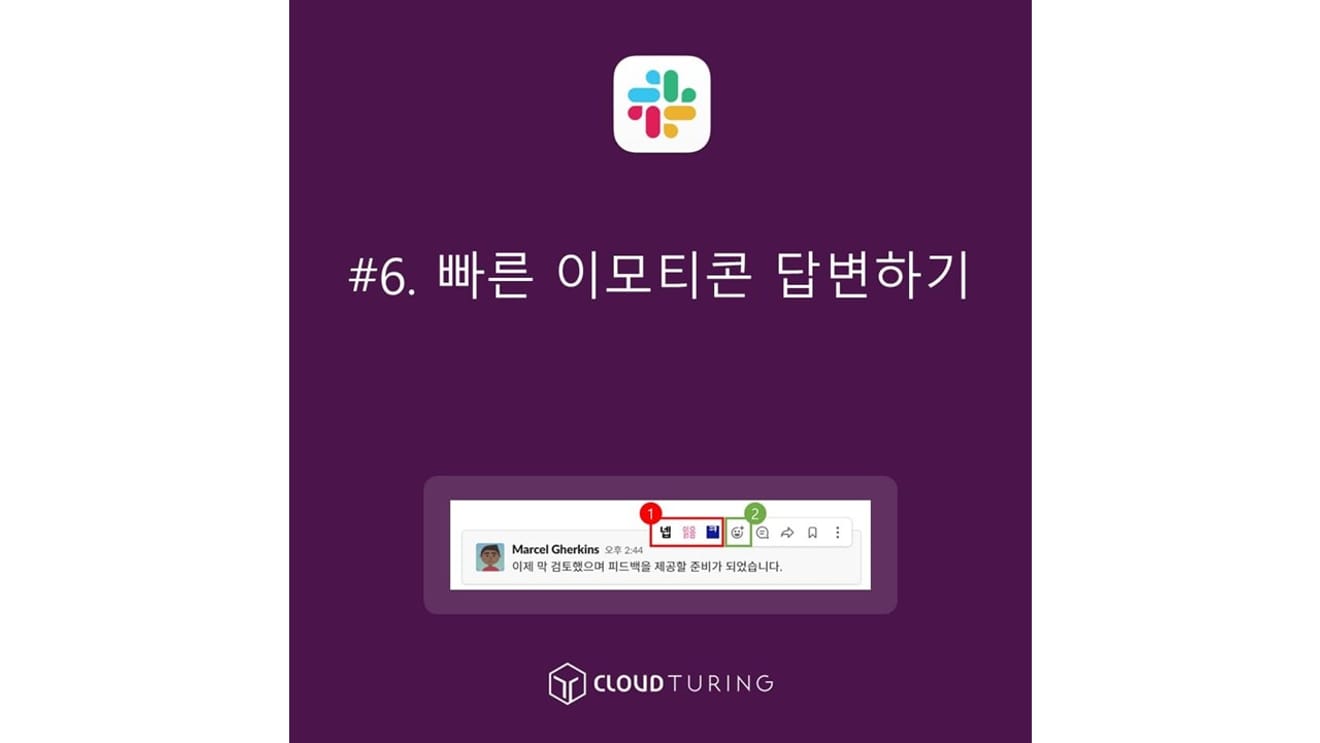
Rispondere rapidamente con le emoji su Slack
Ecco come utilizzare le emoji per rispondere rapidamente su Slack, il messaggistica aziendale utilizzato come strumento di collaborazione.
A differenza di applicazioni come KakaoTalk, su Slack il numero '1' non scompare quando il messaggio viene letto.
A differenza delle chat individuali di KakaoTalk, Slack è un messaggistica aziendale utilizzata per scopi lavorativi, quindi viene utilizzata da più persone. Se ci sono 50 dipendenti, appariranno 50 notifiche, e 200 se sono 200 dipendenti. Tuttavia, di fatto, è sufficiente che solo poche persone coinvolte nel lavoro leggano il messaggio. Pertanto, la visualizzazione del numero di letture è una funzionalità inutile.
Poiché non esiste un modo semplice per sapere se il destinatario ha letto o meno il messaggio… e il lavoro deve essere svolto rapidamente, l'efficienza lavorativa potrebbe diminuire. Ecco perché esiste la funzione emoji.

Utilizzo di emoji rapide su Slack
※ Le emoji più utilizzate sono generalmente "sì" e "letto".
Funzionalità di base (disponibile anche nella versione gratuita)
1. Posizionare il cursore del mouse sul messaggio del destinatario.
2. Apparirà una finestra nell'angolo in alto a destra del messaggio.

Verifica delle emoji rapide su Slack
3. Cliccare sull'[immagine emoji (=aggiungi reazione)] sulla sinistra della finestra.

Utilizzo di emoji rapide e emoji personalizzate su Slack
4. Selezionare l'emoji desiderata dall'elenco e cliccarci sopra per completare l'azione.
Riepilogo: [Impostazioni] → [Messaggi e media] → [Emoji] selezionare [Mostra reazioni con un clic nei messaggi] per attivare la funzione.
1. Cliccare sul nome del canale Slack nell'angolo in alto a sinistra.
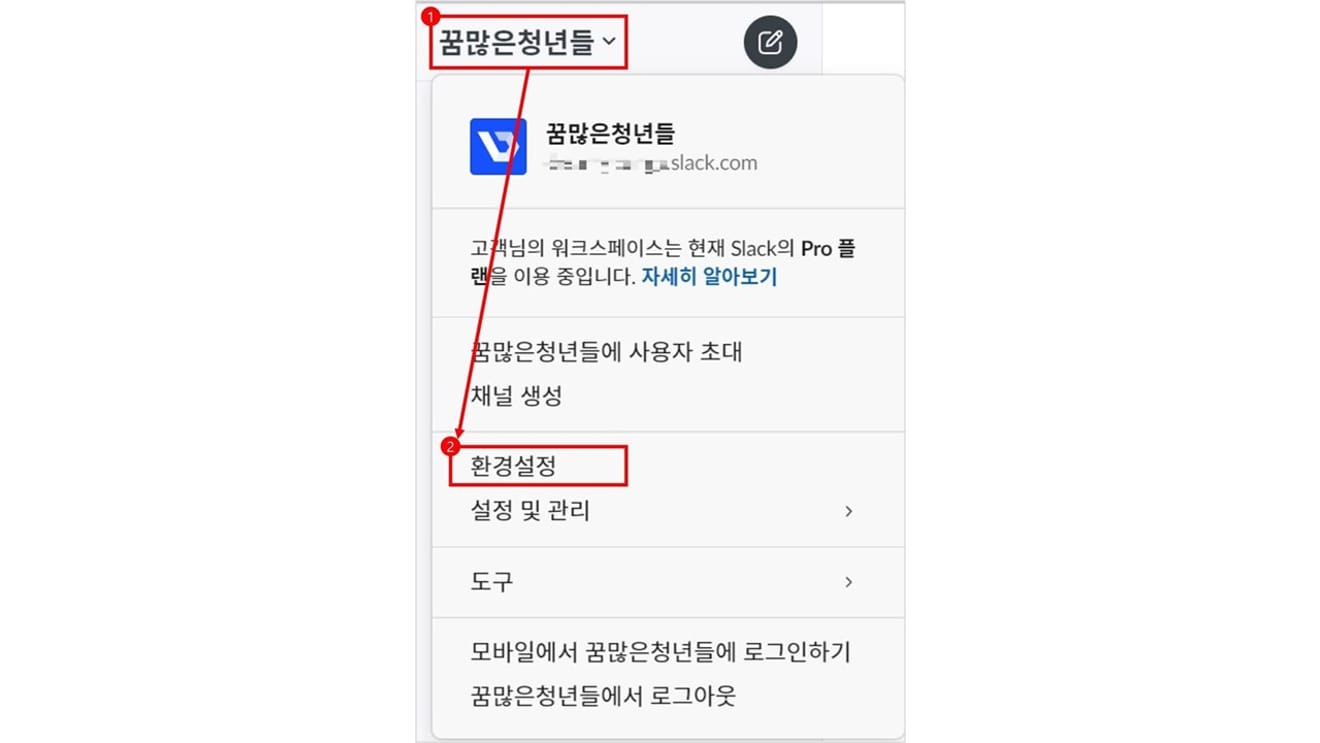
Schermata di selezione delle impostazioni nell'angolo in alto a sinistra di Slack
2. Cliccare su [Impostazioni].
3. Cliccare su [Messaggi e media].
4. Scorrendo verso il basso, verificare la sezione [Emoji].
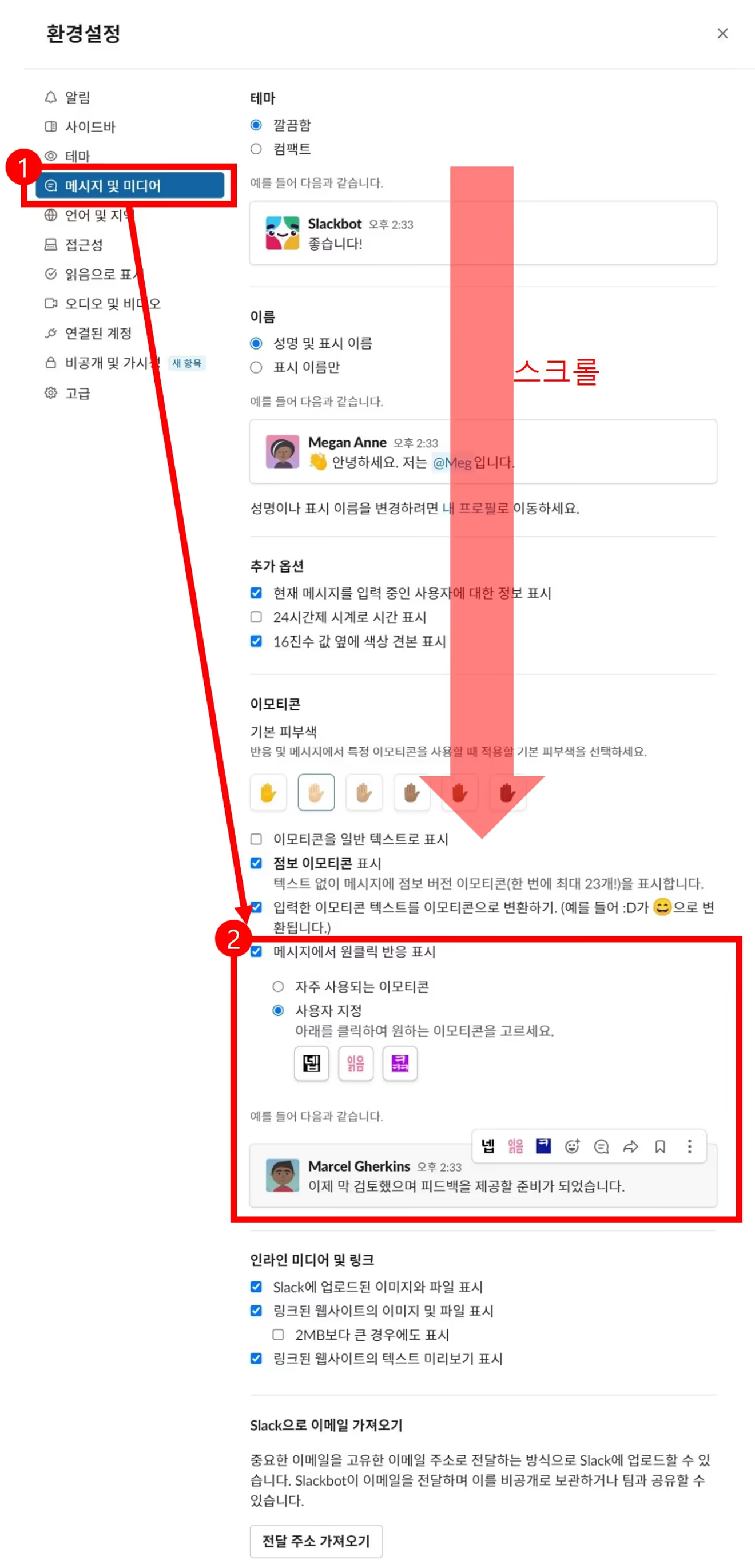
Schermata delle impostazioni di Slack
Riepilogo: [Impostazioni e gestione] → [Impostazioni spazio di lavoro] → modificare nella sezione [Personalizza] circa la sesta a sinistra.
1. Cliccare sul nome dello spazio di lavoro Slack.
2. Passare il mouse su [Impostazioni e gestione] e cliccare su [Personalizza XXXXX] nella parte superiore dell'elenco. (Il nome varia a seconda dell'azienda)
![Metodo per selezionare [Impostazioni e gestione] su Slack](https://cdn.durumis.com/image/o4slq94e-1i90c00hl?width=660)
Metodo per selezionare [Impostazioni e gestione] su Slack
3. Si aprirà una pagina web.
4. Apparirà la sezione emoji, dove è possibile modificare le emoji.
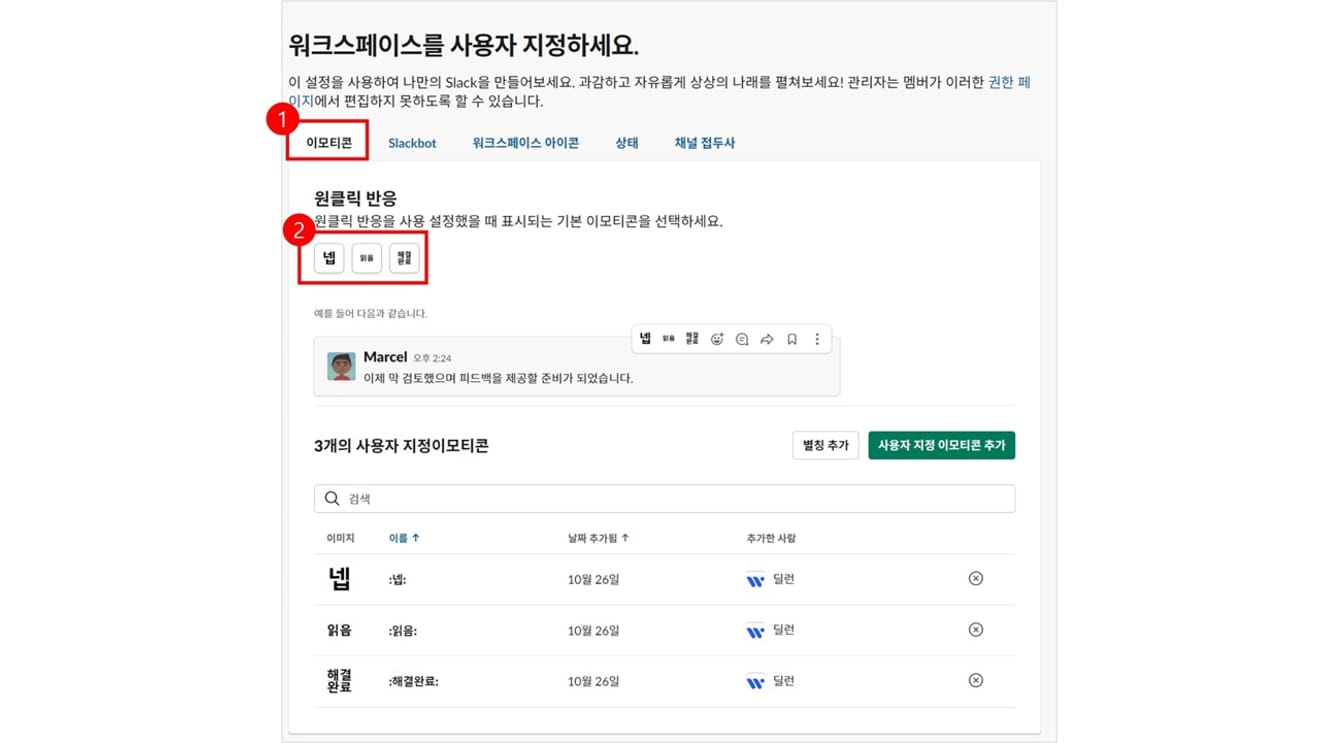
Metodo per verificare le emoji dello spazio di lavoro su Slack
In questo modo, le impostazioni predefinite delle emoji verranno modificate per tutti gli utenti che utilizzano lo spazio di lavoro Slack.
Commenti0